HL-2035R
Часто задаваемые вопросы и устранение неполадок |

HL-2035R
Дата: 14.11.2011 Номер: faq00000073_001
Печать на обеих сторонах листа.
Поставляемые драйверы принтера для Windows 95/98/Me, Windows NT 4.0 и Windows 2000/XP поддерживают ручную двустороннюю печать.
Следует использовать обычную или вторичную бумагу. Не используйте высокосортную бумагу.
[Ручная двусторонняя печать из лотка для бумаги]
-
На вкладке драйвера принтера Дополнительные (Advanced) выберите режим печати Двусторонняя ручная (Manual Duplex), а на вкладке Основные (Basic) выберите для параметра "Источник бумаги" (Paper Source) значение Автовыбор (Auto Select) или Лоток 1 (Tray1).
-
Сначала принтер автоматически распечатает все чётные страницы на одной стороне листов.
-
Удалите отпечатанные чётные страницы из выходного лотка и положите их обратно в лоток для бумаги стороной для печати (пустой стороной) вниз. Следуйте инструкциям на экране компьютера.
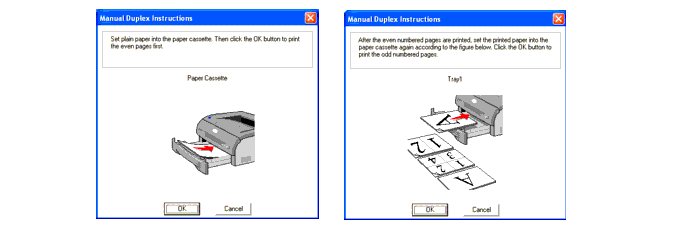
-
Теперь принтер автоматически распечатает все нечётные страницы на второй стороне листов.
При загрузке бумаги в лоток сначала очистите лоток, а затем положите отпечатанные страницы в лоток отпечатанной стороной вверх. (Не кладите отпечатанные страницы поверх пачки с чистыми листами.)
[Ручная двусторонняя печать из слота для ручной подачи]
-
На вкладке драйвера принтера Дополнительные (Advanced) выберите режим печати Двусторонняя ручная (Manual Duplex), а на вкладке Основные (Basic) выберите для параметра "Источник бумаги" (Paper Source) значение Ручной (Manual).
-
Обеими руками вставьте бумагу в слот для ручной подачи стороной для печати вверх. Следуйте инструкциям на экране компьютера. Повторите этот шаг, пока не будут напечатаны все чётные страницы.
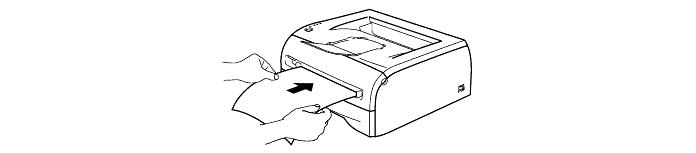
-
Удалите распечатанные чётные страницы из выходного лотка, а затем в том же порядке загружайте их в слот для ручной подачи один за другим. Кладите бумагу стороной для печати (чистой стороной) вверх. Следуйте инструкциям на экране компьютера.
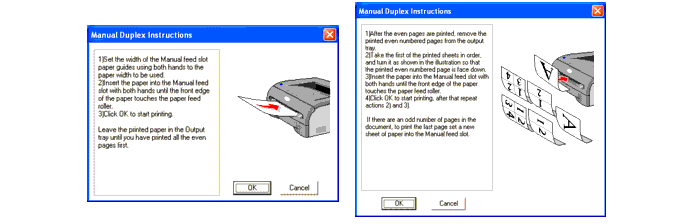
-
Повторяйте шаг 3, пока принтер не распечатает все нечётные страницы на второй стороне листов.
HL-2030R, HL-2035R, HL-2040R, HL-2070NR
Если вам потребуется дополнительная помощь, обратитесь в службу поддержки Brother:
Отзывы о материалах
Обратите внимание, что эта форма используется только для отправки отзывов.